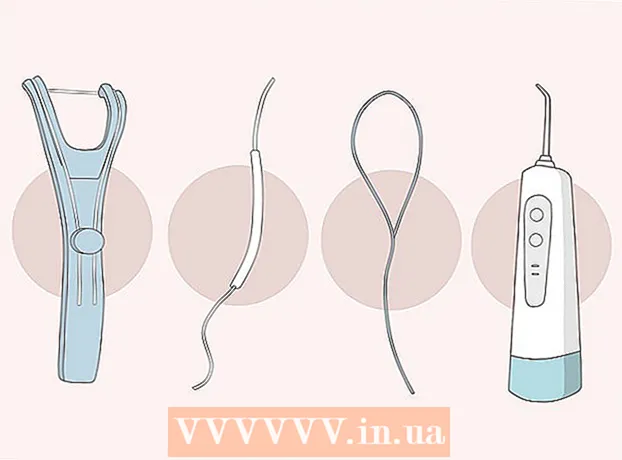Автор:
Gregory Harris
Жаратылган Күнү:
12 Апрель 2021
Жаңыртуу Күнү:
1 Июль 2024

Мазмун
- Кадамдар
- 3төн 1 -ыкма: Samsung Payди тамыры жок түзмөктөн кантип алып салуу керек
- 3төн 2 -ыкма: Samsung Payдин тышкы белгилеринен кантип арылуу керек
- 3-метод 3: Samsung Oreo чейинки Android түзмөгүндө Samsung Payди кантип өчүрүү керек
- Кеңештер
- Эскертүүлөр
Бул макалада Samsung Galaxy смартфонуңуздагы Samsung Pay тиркемесин кантип алып салуу же өчүрүү керектиги көрсөтүлөт. Сиз Samsung Pay тиркемесин иштетилбеген Android түзмөгүнөн алып сала албайсыз, бирок колдонмону анын сүрөтчөсүн жок кылуу, аны ыңгайлаштыруудан баш тартуу жана / же жашыруун папкага жылдыруу аркылуу жашыра аласыз. Эгерде сиздин түзмөгүңүз Android Oreo версиясынан эртерээк Android версиясын иштетсе, Samsung Pay өчүрүлүшү мүмкүн (бирок орнотулган эмес).
Кадамдар
3төн 1 -ыкма: Samsung Payди тамыры жок түзмөктөн кантип алып салуу керек
- 1 Смартфонуңузга супер колдонуучу укуктарын алыңыз. Сиз Samsung Payди түзмөктүн демейки жөндөөлөрү менен алып сала албайсыз, андыктан бул колдонмону чыгарып салуу үчүн смартфонуңузга супер колдонуучу укуктарын алыңыз (бул процесс rooting деп аталат).
- Смартфонуңузду түп -тамырынан бери жок кылуу кепилдигиңизди жокко чыгарарын эске алыңыз. Ошондой эле, туура эмес тамырлоо смартфонуңузга орду толгус зыян алып келиши мүмкүн.
- 2 Titanium камдык көчүрмөсүн орнотуңуз. Алдын ала орнотулган колдонмолорду чыгарып салууга мүмкүндүк берген бул колдонмону Google Play дүкөнүнөн тапса болот:
- Play дүкөнүн ачыңыз
 ;
; - издөө тилкесин басыңыз;
- кирүү титандын камдык көчүрмөсү;
- издөө жыйынтыгында "Titanium Backup root талап кылынат" дегенди басыңыз
- Орнотууну таптап, андан кийин суралса Кабыл алууну таптаңыз.
- Play дүкөнүн ачыңыз
- 3 Титандын камдык көчүрмөсүн иштетүү. Бул үчүн Play Storeдо "Ачуу" баскычын чыкылдатыңыз.
- Сиз ошондой эле колдонмо суурмасындагы Titanium Backup колдонмосунун сөлөкөтүн чыкылдата аласыз.
 4 Таптап коюңуз Samsung Pay. Бул параметрди табуу үчүн баракты ылдый сыдырыңыз.
4 Таптап коюңуз Samsung Pay. Бул параметрди табуу үчүн баракты ылдый сыдырыңыз.  5 Click Орнотуудан чыгаруу! (Жок кылуу). Бул экрандын жогору жагына жакын. Titanium Backup Samsung Pay тиркемесин алып салууну улантат.
5 Click Орнотуудан чыгаруу! (Жок кылуу). Бул экрандын жогору жагына жакын. Titanium Backup Samsung Pay тиркемесин алып салууну улантат. - Samsung Pay түзмөгүнүн эсинде калат, бирок интерфейстен өчүрүлөт жана фондо иштебейт деп тоңдуруу параметрин тандай аласыз. Колдонмону толугу менен жок кылгыңыз келбесе, бул параметрди тандаңыз.
- 6 Титандын камдык көчүрмөсү өчкөнчө күтө туруңуз. Бул бир нече мүнөткө созулушу мүмкүн. Samsung Pay алынып салынгандан кийин, Titanium Backup жабыңыз. Samsung Pay сүрөтчөсү үй экранынан жана колдонмо суурмасынан жоголот.
3төн 2 -ыкма: Samsung Payдин тышкы белгилеринен кантип арылуу керек
- 1 Samsung Pay сүрөтчөлөрүн алып салуу. Эгерде сиз Samsung Payди мурунтан эле орноткон болсоңуз, анын сүрөтчөлөрүн алып салыңыз (мисалы, башкы экрандан). Бул үчүн:
- Samsung Pay иштетүү;
- жогорку оң бурчта "⋮" чыкылдатыңыз;
- менюдан "Орнотуулар" тандаңыз;
- беттеги бардык параметрлерди белгилөө;
- Samsung Pay тиркемесин жабыңыз.
- 2 Samsung Pay иштетүү. Эгерде сиз Samsung Payди орното элек болсоңуз, эстеткичти Башкы экрандан алып салыңыз.
- 3 Click Баш тартуусуралганда. Бул Samsung Pay орнотууларын жок кылат.
- Муну эки же андан көп жолу жасоо керек болушу мүмкүн.
- 4 Башка уруксат сурамдарын көрсөтпөө. Көпчүлүк учурда, "Дагы көрсөтпөө" жанындагы кутучаны белгилөө жетиштүү. Муну бүтүргөндөн кийин, Samsung Pay жабылат жана анын сөлөкөтү башкы экрандан жоголот.
- 5 Колдонмонун суурмасын ачыңыз. Бул үчүн, башкы экранда өйдө сүрүңүз.
- Кээ бир Samsung Galaxy смартфондорунда, тогуз чекиттүү тармакка окшогон колдонмо суурмасынын сөлөкөтүн таптаңыз.
- 6 Samsung Pay сүрөтчөсүн бош экранга жылдырыңыз. Сөлөкөттү экрандын жогорку оң бурчуна сүйрөп, кийинки экранга жеткенге чейин ошол жерде кармап туруңуз. Бул процессти Samsung Pay сүрөтчөсү менен бош экран пайда болгонго чейин кайталаңыз.
- Бул колдонмо суурмасында Samsung Pay сүрөтчөсүн жашырат.
- 7 Junk папкасын түзүңүз. Эгерде сизде жашыргыңыз келген башка колдонмолор болсо, алардын сүрөтчөлөрүн Samsung Pay сүрөтчөсү бар экранга сүйрөңүз, папканы түзүү үчүн ошол колдонмолордун бирин Samsung Pay сүрөтчөсүнө сүйрөңүз, анан калган сүрөтчөлөрдү ошол папкага сүйрөңүз.
3-метод 3: Samsung Oreo чейинки Android түзмөгүндө Samsung Payди кантип өчүрүү керек
- 1 Бул ыкманы качан колдонууну билиңиз. Samsung Pay Android Oreo (8.0) же андан кийин өчүрүлбөйт, андыктан сиздин түзмөгүңүздө Android Nougat (7.0) же андан мурунку версиясы болушу керек.
- 2 Орнотуулар колдонмосун ишке киргизиңиз. Экрандын жогору жагынан ылдый сүрүп, анан басыңыз
 ачылган менюнун жогорку оң бурчунда.
ачылган менюнун жогорку оң бурчунда. - Кээ бир түзмөктөрдө эки манжаңыз менен ылдый сүрүңүз.
 3 Таптап коюңуз Колдонмолор. Бул параметрди табуу үчүн баракты ылдый жылдырууңуз керек болушу мүмкүн. Орнотулган тиркемелердин тизмеси ачылат.
3 Таптап коюңуз Колдонмолор. Бул параметрди табуу үчүн баракты ылдый жылдырууңуз керек болушу мүмкүн. Орнотулган тиркемелердин тизмеси ачылат.  4 Ылдый жылдырып, таптап коюңуз Samsung Pay.
4 Ылдый жылдырып, таптап коюңуз Samsung Pay. 5 Click Өчүрүү. Сиз бул баскычты колдонмонун маалымат баракчасынын жогору жагында таба аласыз (адатта, бул баскычтын ордуна Delete баскычы көрсөтүлөт).
5 Click Өчүрүү. Сиз бул баскычты колдонмонун маалымат баракчасынын жогору жагында таба аласыз (адатта, бул баскычтын ордуна Delete баскычы көрсөтүлөт). - 6 Таптап коюңуз Өчүрүүсуралганда. Samsung Pay колдонмосу өчүрүлөт.
- Колдонмо өчүрүлгөн болсо, анын функциялары иштебейт, ал тутум ресурстарын колдонбойт жана анын сөлөкөтү эч жерде жок; бирок, колдонмо алынып салынбайт.
Кеңештер
- Алдын ала орнотулган Samsung колдонмолорунун көбү Play Дүкөндөн кайра орнотулушу мүмкүн.
- Өчүрүү баскычы, орнотууга мүмкүн болбогон, алдын ала орнотулган тиркемелер үчүн гана пайда болот.
- Алдын ала орнотулган тиркемелерди жашыра турган бир нече тиркемелер бар. Бул колдонмолор адатта колдонмо суурмасында жашыруун папкалар катары иштейт.
Эскертүүлөр
- Titanium Backup менен колдонмолорду чыгарып жатканда этият болуңуз. Алдын ала орнотулган колдонмону алып салуу башка колдонмолордун иштешине же өз ара аракетине таасир этиши мүмкүн. Мындан тышкары, Titanium Backup системанын нормалдуу иштеши үчүн өтө маанилүү болгон тиркемелерди көрсөтөт. Эгер мындай тиркемени чыгарып салсаңыз, система бузулат. Эгер ишенбесеңиз, Өчүрүүнүн ордуна Өчүрүү параметрин колдонуңуз.